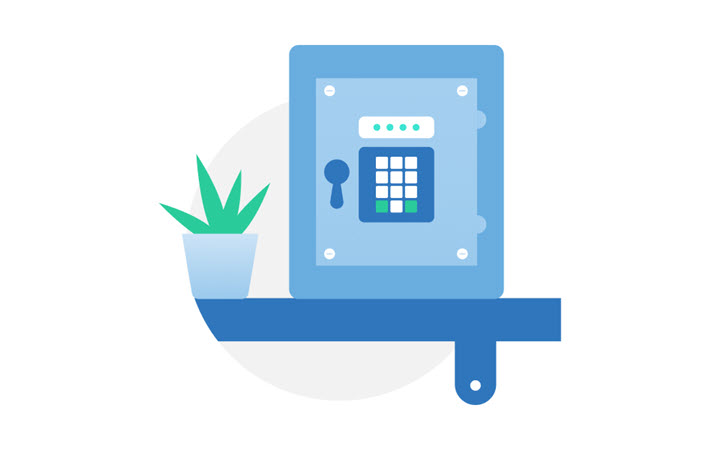что такое учетная запись майкрософт и как ее создать
Создание учетной записи пользователя в Windows
Создание учетной записи Майкрософт
Проведите пальцем от правого края экрана и нажмите кнопку Параметры, а затем выберите пункт Изменение параметров компьютера. (Если вы используете мышь, переместите указатель в правый нижний угол экрана, потом вверх, затем щелкните Параметры и выберите Изменение параметров компьютера.)
Выберите элемент «Учетные записи», а затем — Другие учетные записи.
Нажмите или щелкните элемент Добавить учетную запись.
Введите сведения об учетной записи данного пользователя для входа в Windows. Это можно сделать четырьмя способами.
Если у пользователя уже есть учетная запись Майкрософт, введите здесь ее данные.
Если у пользователя нет учетной записи Майкрософт, создайте ее, используя адрес электронной почты пользователя. Введите электронный адрес, который используется им чаще всего.
Если у пользователя еще нет адреса электронной почты, нажмите Зарегистрировать новый адрес электронной почты. Это бесплатно.
Если нужно добавить учетную запись ребенка, нажмите Добавить учетную запись ребенка.
Следуйте инструкциям для завершения настройки учетной записи.
Создание локальной учетной записи
Проведите пальцем от правого края экрана и нажмите кнопку Параметры, а затем выберите пункт Изменение параметров компьютера.
(Если вы используете мышь, найдите правый нижний угол экрана, переместите указатель мыши вверх, нажмите кнопку Параметры ивыберите пунктИзменить параметры компьютера.)
Выберите элемент Учетные записи, а затем — Другие учетные записи.
Нажмите или щелкните элемент Добавить учетную запись и выберите вариант Вход без учетной записи Майкрософт (не рекомендуется).
Нажмите или щелкните элемент Локальная учетная запись.
Введите имя пользователя для новой учетной записи.
Если вы хотите, чтобы этот человек входить с помощью пароля, введите и проверьте пароль, добавьте подсказку о пароле, а затем нажмите кнопку Далее.
Нажмите кнопку Готово или коснитесь ее.
Компьютер введен в домен
Откройте консоль управления Майкрософт, нажав кнопку 

В области слева на консоли управления нажмите Локальные пользователи и группы.
Если вы не видите локальных пользователей и групп, вероятно, эта привязка не была добавлена в консоль управления Майкрософт. Чтобы установить эту оснастку, выполните указанные ниже действия:
В консоли управления нажмите меню Файл и выберите команду Добавить или удалить оснастку.
Щелкните Локальные пользователи и группы, а затем нажмите кнопку Добавить.
Щелкните Локальный компьютер, Готово, а затем нажмите кнопку ОК.
Щелкните папку Пользователи.
Нажмите Действие, а затем — Новый пользователь.
Введите необходимые сведения в диалоговом окне, а затем нажмите Создать.
Создав учетные записи пользователей, нажмите кнопку Закрыть.
Компьютер состоит в рабочей группе
Нажмите Управление другой учетной записью. 
Выберите пункт Создать новую учетную запись.
Введите имя учетной записи пользователя, выберите ее тип, а затем нажмите Создать учетную запись.
Справка по учетной записи Майкрософт
Найдите справку и руководство по своей учетной записи Майкрософт.
Справка по входу
Вы забыли свое имя пользователя или пароль либо вошли с верными данными и увидели сообщение о том, что ваша учетная запись заблокирована… Узнайте о том, какие шаги можно предпринять для решения этой проблемы.
Основы учетной записи
Вы — новичок в учетных записях Майкрософт или вам просто нужно освежить знания? Здесь приведено базовое руководство по учетным записям Майкрософт: что такое учетная запись, почему она вам нужна, как создавать или удалять учетную запись при необходимости.
Обеспечьте безопасность своей учетной записи
Узнайте, как обеспечить безопасность своей учетной записи, включая добавление альтернативных способов связи, которые помогут восстановить учетную запись, если вы забудете данные для входа или посчитаете, что она была взломана.
Перестаньте полагаться на пароли и откройте для себя преимущества приложения проверки подлинности Authenticator. Приложение проверки подлинности Authenticator добавляет расширенный уровень проверки для защиты вашей учетной записи.
Профиль вашей учетной записи Майкрософт
Информационная панель вашей учетной записи — это место, где вы управляете своими личными сведениями, профилями, семейными настройками, а также можете выполнять следующие действия:
Учетные записи Майкрософт
Область применения
В этом разделе для ИТ-специалиста рассказывается о том, как учетная запись Майкрософт работает для повышения безопасности и конфиденциальности пользователей, а также о том, как управлять этим типом учетной записи в организации.
Сайты, службы и свойства Майкрософт, а также компьютеры, работающие Windows 10, могут использовать учетную запись Майкрософт в качестве средства идентификации пользователя. Учетная запись Майкрософт ранее называлась Windows Live ID. Он содержит определенные пользователем секреты и состоит из уникального адреса электронной почты и пароля.
Когда пользователь впишется в учетную запись Майкрософт, устройство подключается к облачным службам. Многие параметры, предпочтения и приложения пользователя можно использовать на различных устройствах.
Работа учетной записи Майкрософт
Учетная запись Майкрософт позволяет пользователям войти на веб-сайты, поддерживают эту службу, используя один набор учетных данных. Учетные данные пользователей проверяются сервером проверки подлинности учетных записей Майкрософт, связанным с веб-сайтом. Пример Microsoft Store этого объединения. При входе новых пользователей на веб-сайты, которые имеют возможность использовать учетные записи Майкрософт, они перенаправляются на ближайший сервер проверки подлинности, который запросит имя пользователя и пароль. Windows поставщик службы поддержки безопасности Schannel использует для открытия подключения к этой функции уровень безопасности на уровне транспорта и безопасный уровень розеток (TLS/SSL). Пользователи могут использовать диспетчер учетных данных для хранения учетных данных.
При входе на веб-сайты, на которых включена учетная запись Майкрософт, на их компьютерах устанавливается ограниченное по времени печенье, которое включает трехкратный код DES. Этот зашифрованный ID-тег согласован между сервером проверки подлинности и веб-сайтом. Этот ID-тег отправляется на веб-сайт, и веб-сайт задает на компьютере пользователя другое зашифрованное файл cookie HTTP с ограниченным временем. Если эти файлы cookie допустимы, пользователям не требуется предоставить имя пользователя и пароль. Если пользователь активно выходит из учетной записи Майкрософт, эти файлы cookie удаляются.
Важно.
Функциональность Windows учетной записи не удалена, и ее по-прежнему можно использовать в управляемых средах.
Как создаются учетные записи Майкрософт
Чтобы предотвратить мошенничество, система Майкрософт проверяет IP-адрес при создании учетной записи пользователем. Пользователь, который пытается создать несколько учетных записей Майкрософт с одинаковым IP-адресом, остановлен.
Учетные записи Майкрософт не предназначены для создания пакетами, например для группы пользователей домена в вашем предприятии.
Существует два метода создания учетной записи Майкрософт:
Используйте существующий адрес электронной почты.
Пользователи могут использовать допустимые адреса электронной почты для регистрации учетных записей Майкрософт. Служба превращает запрашивающий адрес электронной почты пользователя в учетную запись Майкрософт. Пользователи также могут выбирать личные пароли.
Подпишитесь на адрес электронной почты Майкрософт.
Пользователи могут зарегистрироваться для учетной записи электронной почты в службах веб-почты Майкрософт. Эта учетная запись может использоваться для входа на веб-сайты, которые могут использовать учетные записи Майкрософт.
Защита сведений о учетной записи Майкрософт
Сведения о учетных данных шифруются дважды. Первое шифрование основано на пароле учетной записи. Учетные данные снова шифруются при их отправлении через Интернет. Хранимые данные недоступны другим корпорациям Майкрософт или службы Майкрософт.
Требуется надежный пароль.
Пустые пароли не допускаются.
Требуется дополнительное подтверждение удостоверения.
Прежде чем впервые получить доступ к данным и настройкам профилей пользователей на втором поддерживаемом компьютере Windows, для этого устройства необходимо установить доверие, предоставив дополнительное подтверждение удостоверения. Это можно сделать, Windows кодом, который отправляется на номер мобильного телефона, или следуя инструкциям, которые отправляются на альтернативный адрес электронной почты, указанный пользователем в параметрах учетной записи.
Все данные профилей пользователей шифруются на клиентеперед их передачей в облако.
Пользовательские данные по умолчанию не перемещаются по беспроводной сети широкой области (WWAN), тем самым защищая данные профиля. Все данные и параметры, которые оставляют устройство, передаются через протокол TLS/SSL.
Добавлены сведения о безопасности учетной записи Майкрософт.
Пользователи могут добавлять сведения о безопасности в свои учетные записи Майкрософт с помощью интерфейса Учетные записи на компьютерах с поддерживаемой версией Windows. Эта функция позволяет пользователю обновлять сведения о безопасности, предоставленные им при создания учетных записей. Эта информация безопасности включает альтернативный адрес электронной почты или номер телефона, поэтому если пароль взлома или забыт, код проверки может быть отправлен для проверки их подлинности. Пользователи могут потенциально использовать свои учетные записи Майкрософт для хранения корпоративных данных в личном приложении OneDrive или электронной почте, поэтому владельцу учетной записи безопасно сохранять эти сведения о безопасности в курсе.
Учетная запись Майкрософт на предприятии
Несмотря на то, что учетная запись Майкрософт была разработана для обслуживания потребителей, вы можете найти ситуации, в которых пользователи домена могут использовать свою личную учетную запись Майкрософт в вашем предприятии. В следующем списке описаны некоторые преимущества.
Загрузка Microsoft Store приложений:
Если ваше предприятие выбирает для распространения программного обеспечения через Microsoft Store, пользователи могут использовать свои учетные записи Майкрософт для скачивания и использования их на пяти устройствах с любой версией Windows 10, Windows 8.1, Windows 8 или Windows RT.
Один вход:
Пользователи могут использовать учетные данные учетных записей Майкрософт для входа на устройства с Windows 10, Windows 8.1, Windows 8 или Windows RT. Когда они это делают, Windows с вашим приложением Microsoft Store, чтобы обеспечить проверку подлинности для них. Пользователи могут связать учетную запись Майкрософт со своими учетными данными для Microsoft Store или веб-сайтов, чтобы эти учетные данные перемещались на любых устройствах, работающих в этих поддерживаемых версиях.
Персонализированная синхронизация параметров:
Пользователи могут связать наиболее часто используемые параметры операционной системы с учетной записью Майкрософт. Эти параметры доступны всякий раз, когда пользователь впишется в эту учетную запись на любом устройстве, которое работает с поддерживаемой Windows и подключено к облаку. После входящего пользователя устройство автоматически пытается получить параметры пользователя из облака и применить их к устройству.
Синхронизация приложений:
Microsoft Store приложения могут хранить пользовательские параметры, чтобы эти параметры были доступны любому устройству. Как и в случае с настройками операционной системы, эти параметры приложений для пользователей доступны всякий раз, когда пользователь включается с одной учетной записью Майкрософт на любом устройстве, которое работает с поддерживаемой версией Windows и подключено к облаку. После того как пользователь включит, это устройство автоматически скачивает параметры из облака и применяет их при установке приложения.
Интегрированные службы социальных сетей:
Контактные данные и состояние друзей и партнеров пользователей автоматически остаются в курсе таких сайтов, как Hotmail, Outlook, Facebook, Twitter и LinkedIn. Пользователи также могут получать доступ к фотографиям, документам и другим файлам с таких сайтов, как OneDrive, Facebook и Flickr.
Управление учетной записью Майкрософт в домене
В зависимости от ИТ-и бизнес-моделей внедрение учетных записей Майкрософт в ваше предприятие может привести к дополнительным сложностям или к решению. Прежде чем разрешить использование этих типов учетных записей в вашем предприятии, необходимо рассмотреть следующие соображения:
Ограничение использования учетной записи Майкрософт
Следующие параметры групповой политики помогают контролировать использование учетных записей Майкрософт на предприятии:
Заблокировать проверку подлинности всех пользователей учетной записи Майкрософт
Этот параметр позволяет определить, могут ли пользователи предоставлять учетные записи Майкрософт для проверки подлинности для приложений или служб.
Если этот параметр включен, все приложения и службы на устройстве не могут использовать учетные записи Майкрософт для проверки подлинности. Это относится как к существующим пользователям устройства, так и к новым пользователям, которые могут быть добавлены.
Однако любое приложение или служба, которые уже подтвердили проверку подлинности пользователя, не будут затронуты включением этого параметра до истечения срока действия кэша проверки подлинности. Рекомендуется включить этот параметр перед тем, как любой пользователь вошел на устройство, чтобы предотвратить кэшировали маркеры.
Если этот параметр отключен или не настроен, приложения и службы могут использовать учетные записи Майкрософт для проверки подлинности. По умолчанию этот параметр отключен.
Этот параметр не влияет на то, смогут ли пользователи войти на устройства с помощью учетных записей Майкрософт или предоставить учетные записи Майкрософт через браузер для проверки подлинности с помощью веб-приложений.
Путь к этому параметру:
Конфигурация компьютера\Административные шаблоны\Windows компоненты\учетная запись Майкрософт
Учетные записи: блокирование учетных записей Майкрософт
Этот параметр не позволяет использовать приложение Параметры для добавления учетной записи Microsoft для проверки подлинности единой регистрации (SSO) для службы Майкрософт и некоторых фоновых служб или использования учетной записи Майкрософт для единого входного знака в другие приложения или службы.
Если этот параметр включен, существует два варианта:
Этот параметр не влияет на добавление учетной записи Майкрософт для проверки подлинности приложений. Например, если этот параметр включен, пользователь по-прежнему может предоставить учетную запись Майкрософт для проверки подлинности с помощью приложения, например Почты, но пользователь не может использовать учетную запись Microsoft для проверки подлинности для других приложений или служб (другими словами, пользователю будет предложено проверить подлинность для других приложений или служб).
По умолчанию этот параметр не определен.
Путь к этому параметру:
Конфигурация компьютера\Параметры Windows\Параметры безопасности\Локальные политики\Параметры безопасности
Настройка подключенных учетных записей
Пользователи могут подключить учетную запись Майкрософт к своей учетной записи домена и синхронизировать параметры и предпочтения между ними. Это позволяет пользователям видеть одинаковый фон рабочего стола, параметры приложений, историю браузера и избранное, а также другие параметры учетной записи Майкрософт на других устройствах.
Пользователи могут отключить учетную запись Майкрософт от своей учетной записи домена в любое время следующим образом: в настройках ПКнажмите кнопку «Пользователи» илинажмите кнопку «Пользователи», нажмите кнопку Отключение, **** а затем нажмите кнопку Готово или нажмите кнопку Готово.
Примечание.
Подключение учетных записей Майкрософт к учетным записям домена может ограничить доступ к некоторым высоколигитным задачам в Windows. Например, планировщик задач будет оценивать подключенную учетную запись Майкрософт для доступа и сбой. В таких ситуациях владелец учетной записи должен отключить учетную запись.
Предоставление учетных записей Майкрософт на предприятии
Учетные записи Майкрософт — это частные учетные записи пользователей. Нет методов, предоставляемых Корпорацией Майкрософт для предоставления учетных записей Майкрософт для предприятия. Предприятия должны использовать учетные записи домена.
Активность учетной записи аудита
Так как учетные записи Майкрософт основаны на Интернете, Windows не имеет механизма аудита их использования до тех пор, пока учетная запись не будет связана с учетной записью домена. Но эта ассоциация не ограничивает пользователя отключать учетную запись или отсоединяться от домена. Невозможно провести аудит активности учетных записей, не связанных с доменом.
Выполнение сброса пароля
Изменить пароль может только владелец учетной записи Майкрософт. Пароли можно изменить на портале регистрации учетной записи Майкрософт.
Ограничение установки и использования приложений
В организации можно настроить политики управления приложениями для регулирования установки и использования приложений для учетных записей Майкрософт. Дополнительные сведения см. в приложении AppLocker и Packaged Apps и Packaged App Installer Rules in AppLocker.
Как правильно создать учетную запись Майкрософт с ПК или смартфона — пошаговая инструкция в картинках
Подробно рассказываем, как создать учетную запись Майкрософт.
Если коротко учетка – это профайл пользователя, который необходим для быстрого входа в Windows OS и сервисы компании. Рассмотрим все способы, как создать аккаунт и настроить его для работы.
Последние несколько лет пользователям любой продукции от компании регулярно предлагается создать учетную запись Live ID.
Эта функция отличается от используемой ранее учетной записи Windows.
Если Live ID объединяет авторизацию во всех сервисах, то профиль Windows нужен только для того, чтобы осуществить вход в операционную систему на конкретном компьютере.
Содержание:
Какие сервисы объединяет MS Live ID?
Список ресурсов, которые работают с Microsoft Live ID:
Также учетная запись позволяет управлять стандартными приложениями Xbox Music, Lync 2013, MS Remote Control.
Рис.2 – список сервисов Microsoft
Синхронизация данных
Помимо объединения всех сервисов, аккаунт позволяет автоматически перенести настройки с одного ПК на другой или на мобильный телефон под управлением Windows Phone.
Передаются все настройки рабочего стола и персонализации. Пользователи могут переносить данные между планшетом и компьютером с Windows 10.
К примеру, после изменения темы оформления на одном устройстве она обновится и на всех остальных гаджетах с Windows 10.
Также, синхронизируются данные, которые касаются настроек безопасности системы, установленных игр, файлов обновлений.
Рис.3 Логотип компании
Способ 1 – Работа с учетной записью через браузер
Самый простой способ создания личного профиля – это регистрация с помощью любого браузера.
Следуйте инструкции:
Рис.4 – сайт корпорации
Рис.5 – форма заполнения данных нового профиля
Далее вы будете перенаправлены на главную страницу сайта Microsoft.com. Чтобы обезопасить свою страницу, советуем привязать к ней мобильный номер.
Для этого кликните на логине, перейдите в настройки аккаунта и введите действующий номер.
Подтверждение привязки придет на ваш телефон в форме СМС-сообщения с коротким кодом. Введите его на сайте.
В дальнейшем вы сможете авторизоваться в учетной записи с помощью адреса электронной почты или номера телефона.
Читайте также:
Способ 2 – Создание Microsoft Account в Windows 10
Второй способ создать аккаунт – использовать уже установленную Windows 10 на вашем планшете или компьютере.
Сразу после установки можно получить доступ к рабочему столу без введения паролей.
Однако, сразу после первого включения системы рекомендуем настроить личный аккаунт, чтобы уберечь важную информацию от кражи.
Следуйте инструкции:
Вы будете перенаправлены на страницу вашей учётки.
Рекомендуется заполнить данные о себе – указать имя, добавить фотографию профиля.
Если вы планируете покупать игры и приложения в магазине, нужно добавить реквизиты вашей банковской карты.
Это абсолютно безопасно. Ваши данные защищены от кражи.
Также, лучше добавить адрес резервной почты.
В случае утери логина и пароля от своего кабинета, вы можете отправить ссылку для восстановления доступа на вторую почту.
Рис.12 – личная страница пользователя Microsoft
Управление учетной записью
В окне своего профиля вы можете посмотреть список устройств, которые подключены к данной учетной записи: все ваши телефоны, планшеты и другие гаджеты.
Можно отследить последнее местоположение зарегистрированных гаджетов или же попробовать отследить их в режиме реального времени (если на текущем компьютере и втором устройстве есть выход в интернет).
Обратите внимание, в окне настройки вашей учетной записи указывается тип аккаунта. Всего их может быть два – Взрослый и Ребенок.
Родители могут добавлять к своим учетным записям детей и других членов семьи.
Это позволяет создать общие профайлы для более удобного управления компьютерами, игровыми приставками.
Чтобы добавить нового члена семьи в ваш аккаунт, кликните на соответствующую клавишу внизу страницы (Рисунок 12).
Чтобы отредактировать список разрешений для добавленного вами пользователя, кликните на его имени и выполните такие действия:
Рис.13 – редактирование разрешений
Способ 3 – Добавление нового аккаунта с помощью телефона на Windows Phone
Учетку можно использовать на своем смартфоне независимо от операционной системы.
Так как для мобильных устройств существуют полноценные клиенты Skype, One Drive, One Note и других программ, использование аккаунта поможет лучше организовать все данные и синхронизировать их с компьютером.
Рассмотрим, как создать и авторизоваться в аккаунте с помощью телефона на Windows Phone.
Выполните такие действия:
Детальное создание учетки с телефона Windows Phone:
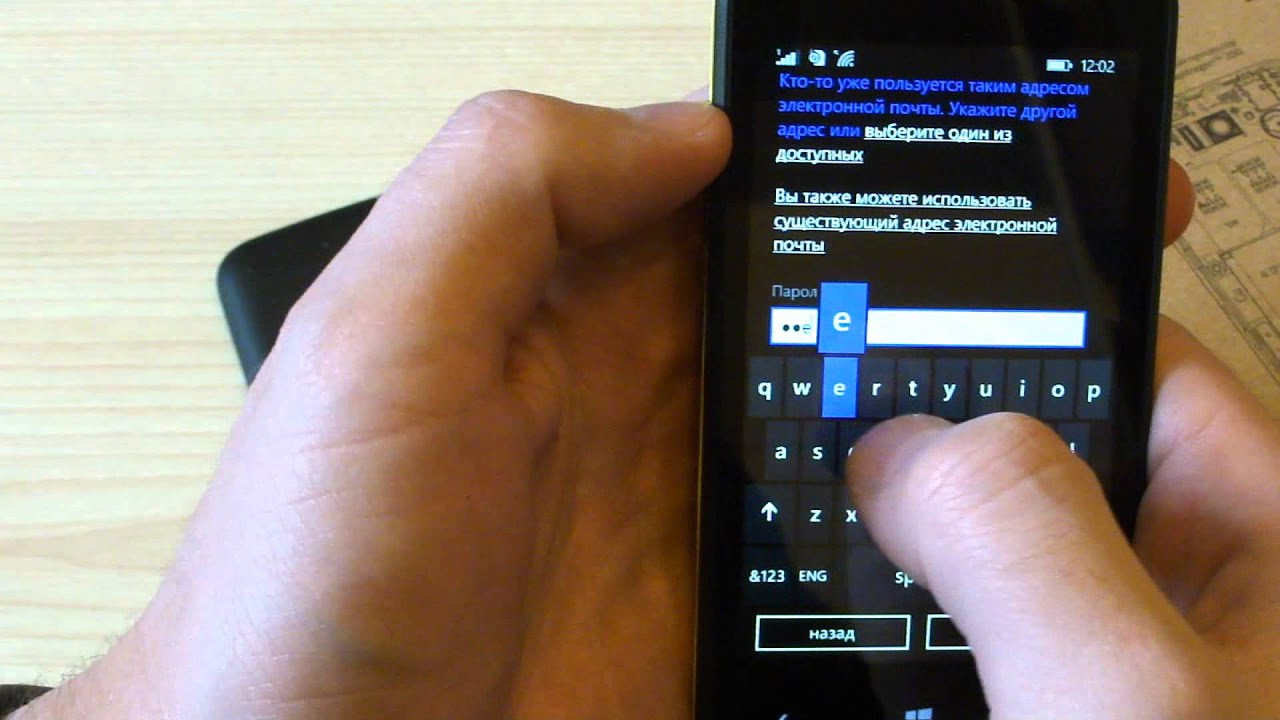
Как правильно создать учетную запись Майкрософт с ПК или смартфона — пошаговая инструкция в картинках
Как правильно создать учетную запись Майкрософт с ПК или смартфона — пошаговая инструкция в картинках
Способ 4 – Создание аккаунта Microsoft на Android
Все типы учетных записей владельца гаджета хранятся в настройках телефона.
Следуйте инструкции:
После успешной авторизации все контакты, которые привязаны к вашей учетке, добавятся в память смартфона.
Также, синхронизируется информация One Drive и приложения MS Office.
Если вы установите любое ПО Майкрософта, не нужно будет каждый раз выполнять вход в аккаунт.
Достаточно на странице входа выбрать поле «Microsoft Authenticator» и ввести код, который появится в приложении:
Видеоинструкция

Как правильно создать учетную запись Майкрософт с ПК или смартфона — пошаговая инструкция в картинках
Как правильно создать учетную запись Майкрософт с ПК или смартфона — пошаговая инструкция в картинках
Более 20-ти лет Microsoft создает техническое и программное обеспечение для компьютеров и смартфонов.
Во всем мире ОС Виндовс завоевала лидирующие позиции, поэтому пользователям гораздо проще работать с «родными» программами от Майкрософта.
Для удобного управления всеми сервисами нужно создать учетную запись Live ID.
Внимание! Детские профили можно ограничивать по функционалу, контролировать время их работы, максимально возможную сумму для покупки и выставлять более строгие настройки безопасности.
Чтобы создать аккаунт, просто выберите один из описанных выше способов и следуйте инструкции в картинках.